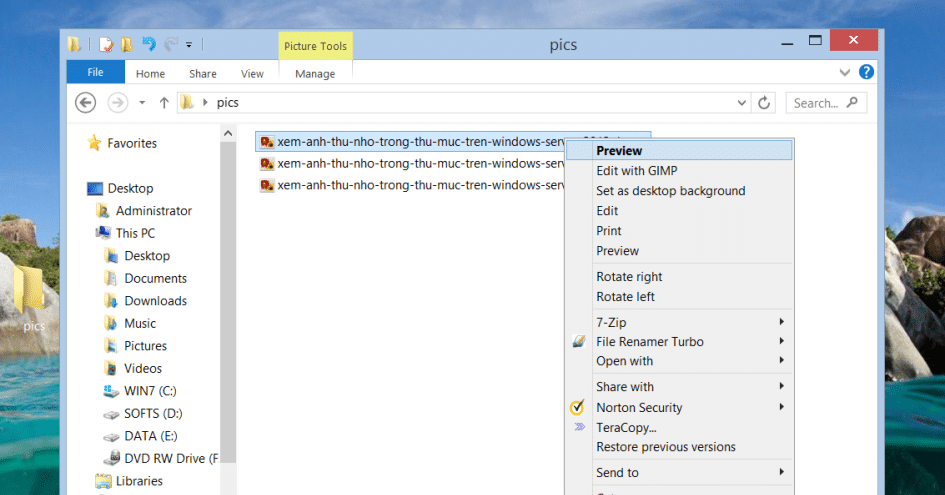Mình thích dùng Windows Server 2012 vì tính đơn giản và gọn nhẹ của nó so với nhiều phiên bản Window cùng thời. Nhưng có một điều bất tiện là mặc định hệ điều hành này không có tính năng xem ảnh thu nhỏ trong thư mục (Thumbnail previews) như trên các hệ điều hành Windows phiên bản khác trước đó. Nên nhiều khi muốn xem file ảnh nào đó thì phải dùng chuột phải rồi Preview, xem một file đã bất tiện chứ muốn xem nhiều file thì rất cực và khó chịu. Toàn next, next,… and next.
Lúc đầu mình tưởng nó không hỗ trợ tính năng này vì không thấy mục Options của Folder ở đâu. Google thì mới biết, hóa ra nó “giấu” kỹ quá. Bài viết này mình lưu lại cách bật tắt tính năng/chế độ này. Nếu bạn đến đây từ Google với cùng vấn đề như mình, hy vọng bài viết có ích cho bạn. Chào mừng bạn!
1. Bật tính năng xem ảnh thu nhỏ trong thư mục
Hướng dẫn chỉ có vài bước thôi, nhưng nếu bạn lười đọc, hãy xem video ở dưới kia. 😀
Control Panel -> Folder Options -> View tab -> Hủy tùy chọn Always show icons, never thumbnails
Vào Control Panel, nếu không thấy biểu tượng Folder Options thì chọn chế độ xem View by: Small icons
Hủy chọn, nếu đang chọn chế độ Always show icons, never thumbnails
Giờ OK nữa là xong, và
2. Tác dụng phụ
Có thể ngay lập tức, hoặc một thời gian sau, máy tính của bạn sẽ hiện lên một hộp thoại rất khó chịu “COM Surrogate has stopped working” khi bạn cần thực hiện thao tác nào đó với các file ảnh. Như đổi tên, copy, xóa,… Nếu máy tính của bạn chưa bị hiện tượng này, xin chúc mừng bạn. Nhưng bạn không thể hiểu được cảm giác phiền phức do hộp thoại kia gây ra, hãy xem video để “trải nghiệm” 🙁
Phải, đó chính là một “tác dụng phụ” của việc bật chế độ xem ảnh thu nhỏ trong thư mục. Và cách mình giải quyết là … lại tắt chế độ đó đi thôi. 😀
Còn bạn, nếu bạn vẫn muốn giữ tính năng đó mà lại không có hộp thoại “chết tiệt” kia thì xin mời Google thôi. Hiển nhiên, mình cũng đã tìm hiểu qua và thấy một bài viết khá công phu với các giải pháp xử lý cái hộp thoại kia, nó được viết từ năm 2007 lận, hơi cũ một tý 😀 : Fix for COM Surrogate Has Stopped Working Error in Vista
Nếu bạn biết cách vừa vẫn giữ được tính năng xem ảnh thu nhỏ trong thư mục mà không có hộp thoại cảnh báo kia thì chia sẻ cho mình vào hộp bình luận dưới kia nhé. Cảm ơn bạn!